Publicité
|
|
Nouvelle fenêtre (fichier de connexion) |
||
|
|
Nouvel onglet (fichier de connexion) |
||
|
|
Ajouter une connexion aux favoris |
||
|
|
Ouvrir (fichier de connexion ou fichier SQL) |
||
|
|
Ouvrir le fichier de connexion actuel dans une nouvelle fenêtre |
||
|
|
Enregistrer (fichier de connexion) |
||
|
|
Enregistrer sous (fichier de connexion) |
||
|
|
Enregistrer la requête |
||
|
|
Fermer (fichier de connexion) |
||
|
|
Tout fermer (fichier de connexion) |
||
|
|
Impression |
||
|
|
Importer |
||
|
|
Afficher la fenêtre de la console |
||
|
|
Effacer la console |
||
|
|
Retour dans l'histoire |
||
|
|
Avancer dans l'histoire |
||
|
|
Sélectionnez l'onglet suivant |
||
|
|
Sélectionner l'onglet précédent |
||
|
|
Insérer une valeur NULL |
||
|
|
Copier la syntaxe de création de table |
||
|
|
Afficher la syntaxe de création de table |
||
|
|
Actualiser les bases de données |
||
|
|
Choisissez une base de données : |
||
|
|
Afficher les variables de serveur |
||
|
|
Afficher les processus du serveur |
||
|
|
Actualiser les tableaux |
||
|
|
Privilèges Flush |
||
|
|
Comptes d'utilisateurs |
||
|
|
Copier la sélection / Copier la ou les lignes sélectionnées |
||
|
|
Copier les lignes sélectionnées avec les noms de colonnes |
||
|
|
Copier la ou les lignes sélectionnées en tant que SQL INSERT |
||
|
|
Afficher / Masquer la barre d'outils |
||
|
|
Filtrer le contenu de la table |
||
|
|
Filtrer les tables |
||
|
|
Éditeur de bundle |
||
|
|
Navigateur |
|
|
Sélectionner le mot en cours |
||
|
|
Sélectionnez la ligne actuelle |
||
|
|
Sélectionnez les crochets inclus |
||
|
|
Sélectionner tout |
|
|
Ajouter un nouveau champ |
||
|
|
Supprimer le champ sélectionné |
||
|
|
Dupliquer le champ sélectionné |
||
|
|
Actualiser la structure de la table |
||
|
|
Modifier les détails du tableau |
|
|
Ajouter une nouvelle ligne |
||
|
|
Supprimer la ou les lignes sélectionnées |
||
|
|
Dupliquer la ligne sélectionnée |
||
|
|
Actualiser le contenu de la table |
||
Publicité |
|||
Version 1.0 et ultérieure |
|||
|
|
Exécutez toutes les requêtes |
||
|
|
Exécuter la requête ou la sélection en cours |
||
|
ou
|
|||
Versions 0.9.9.1 et antérieures |
|||
|
|
Exécutez toutes les requêtes |
||
|
ou
|
|||
|
|
Exécuter la requête ou la sélection en cours |
||
|
|
Décaler la ligne ou la sélection vers la droite |
||
|
|
Décaler la ligne ou la sélection vers la gauche |
||
|
|
Ligne de commentaire ou sélection (basculer) |
||
|
|
Commenter la requête actuelle (basculer) |
||
|
|
Achèvement (liste restreinte / recherche floue) |
||
|
|
Insertion d'un élément |
||
|
ou
|
|||
| ou | |||
|
|
Référence complète du schéma d'insertion |
||
|
ou
|
|||
| ou | |||
|
|
(maintenez enfoncée lors de l'insertion) Gardez la fenêtre ouverte après l'insertion |
||
|
|
Recherche floue |
||
|
|
Fermer la fenêtre |
||
|
|
Achèvement du vérificateur d'orthographe (liste restreinte) |
||
|
|
Sélectionnez la requête actuelle |
||
|
|
Afficher l'aide MySQL pour le mot ou la sélection en cours |
||
|
|
Ouvrir le menu contextuel des favoris de la requête |
||
|
|
Ouvrir le menu contextuel de l'historique des requêtes |
||
|
|
Insérer l'élément d'historique précédent (successivement) |
||
|
|
Insérer l'élément d'historique suivant (successivement) |
||
|
|
Afficher tous les noms de bases de données comme liste de complétion |
||
|
|
Afficher toutes les tables et afficher les noms sous forme de liste de complétion |
||
|
|
Afficher tous les noms de table de la base de données actuelle comme liste de complétion |
||
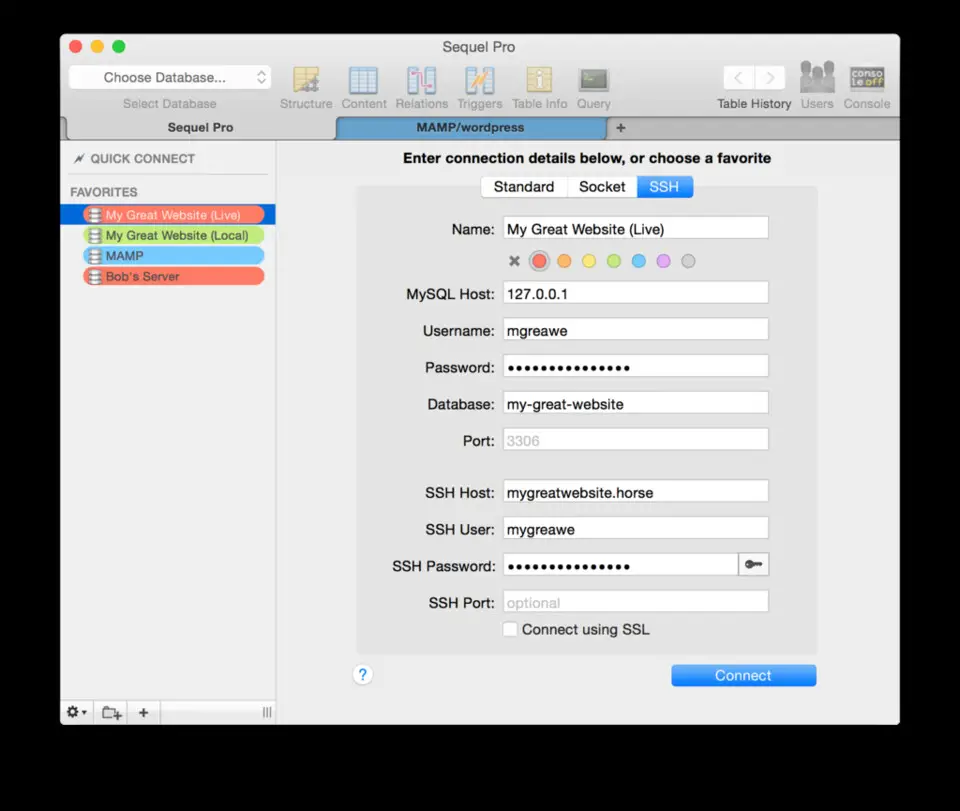





Quel est votre raccourci clavier préféré Sequel Pro 1.1.2 Avez-vous des conseils utiles pour le programme ? Faire savoir aux autres.
1042267 62
471501 4
391411 15
318437 4
269826
256884 3
Hier
Il y a 3 jours
Il y a 7 jours
Il y a 8 jours Mis à jour !
Il y a 8 jours Mis à jour !
Il y a 10 jours
En son yazılar
How to delete a stubborn folder ending with space
When did WASD keys become standard?
How I solved Windows not shutting down problem
How to delete YouTube Shorts on desktop
I tried Google Play Games Beta